نحوه راه اندازی و نصب واتساپ در آیفون
واتساپ یک سرویس پیام رسان رایگان محبوب است و استفاده از آن هیچ هزینه ای ندارد. کاربران میتوانند تصاویر، متنها و ویدیوها را در آیفون، اندروید و دیگر پلتفرمهای تلفن همراه مبادله کنند.این راهنما شما را با نحوه استفاده از واتساپ در آیفون آشنا می کند.
نحوه راه اندازی و استفاده از واتساپ در آیفون
واتساپ در iOS در دسترس است و به طور معمول قابل دانلود است. با این حال، چند نکته وجود دارد که باید قبل از دانلود آن را در نظر داشته باشید.
1- به App Store بروید و WhatsApp را دانلود کنید.
کاربران دارای iOS 8 دیگر نمی توانند حساب های جدید ایجاد کنند یا حساب های موجود را دوباره تأیید کنند. اگر یک حساب واتساپ دارید که در حال حاضر فعال است و در iOS 8 اجرا می شود، برای ادامه استفاده از این سرویس، گوشی خود را آپدیت کنید.
2- یک حساب کاربری واتس اپ ایجاد کنید. واتساپ را باز کنید و Agree & Continue را انتخاب کنید تا با سیاست حفظ حریم خصوصی موافقت کنید.
3- شماره تلفن خود را وارد و تأیید کنید.
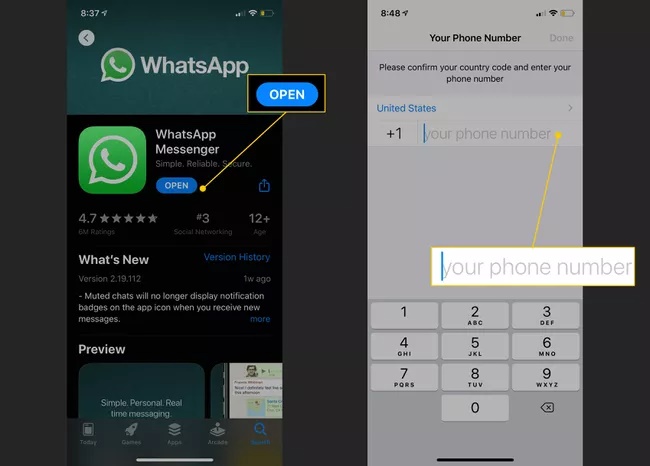
4- واتس اپ با ارسال یک کد فعال سازی شش رقمی شماره را تأیید می کند. برای تکمیل فرآیند تایید این کد را وارد کنید.
5- وقتی حساب شما تایید شد، واتس اپ به شما این امکان را می دهد که نام و تصویر پروفایل خود را وارد کنید. در حالی که نام مورد نیاز است، میتوانید اکنون عکسی را انتخاب کنید یا بعداً این مرحله را تکمیل کنید.
6- واتساپ درخواست دسترسی به مخاطبین شما را می دهد. برای دادن مجوز، Okay را انتخاب کنید. در حالی که این کار ضروری نیست، مخاطبین شما را وارد می کند و نشان می دهد که چه کسانی از دوستان و خانواده شما از برنامه استفاده می کنند.
7- پس از اینکه واتس اپ را به مخاطبین خود دسترسی دادید، صفحه چت ظاهر می شود. برای شروع یک چت جدید، روی نماد مداد و کاغذ در گوشه سمت راست بالا ضربه بزنید.

8- لیست مخاطبین شما ظاهر می شود. هر کسی که عبارت “Hey there! I am using WhatsApp” را زیر نام خود داشته باشد در سرویس فعال نیست. با این حال، هر دوستی که از این برنامه استفاده می کند احتمالاً یک عکس پروفایل دارد. اگر آنها در حال حاضر در این سرویس فعال هستند، کلمه “Available” را در زیر نام آنها مشاهده می کنید.
برای دعوت از دوستان خود به استفاده از این سرویس، به پایین بروید و روی Invite Friends to Whatsapp ضربه بزنید.
نحوه استفاده از واتس اپ
در پایین صفحه پنج نماد وجود دارد: وضعیت، تماس ها، دوربین، چت ها و تنظیمات.
تماسها را انتخاب کنید تا صفحهای نمایش داده شود که به شما امکان میدهد از طریق واتساپ از طریق Wi-Fi یا از طریق استفاده از اینترنت تلفن همراه، تماس صوتی یا تصویری برقرار کنید. برای شروع، نماد تلفن را در گوشه سمت راست بالای صفحه انتخاب کنید. سپس نماد تلفن را برای برقراری تماس صوتی انتخاب کنید یا برای برقراری تماس ویدیویی روی نماد دوربین فیلمبرداری ضربه بزنید.
نحوه تنظیم وضعیت یا استوری واتساپ
برای تنظیم وضعیت خود، تب Status را انتخاب کنید. برای نوشتن وضعیت جدید روی نماد مداد ضربه بزنید. برای افزودن عکس از گالری خود یا گرفتن عکس جدید، نماد دوربین را انتخاب کنید.
تنظیمات واتساپ
آخرین بخش که باید به آن نگاه کرد تنظیمات است. از اینجا میتوانید پیامهای مورد علاقه (ستارهدار)، تنظیمات حساب، تنظیمات چت، تنظیمات اعلانها و استفاده از اینترنت و فضای ذخیرهسازی را ببینید.
Account: گزینه های حریم خصوصی و امنیتی و همچنین تأیید دو مرحله ای را فعال کنید. در این قسمت نیز می توانید در صورت لزوم شماره خود را تغییر دهید.
Chats: انتخاب کنید که چگونه می خواهید از چت های مختلف خود نسخه پشتیبان تهیه کنید.
Notifications: اعلان های خود را برای واتساپ مدیریت کنید.
Data and Storage Usage: دانلود خودکار رسانه را فعال یا غیرفعال کنید، مصرف کم اینترنت را انتخاب کنید و موارد دیگر.
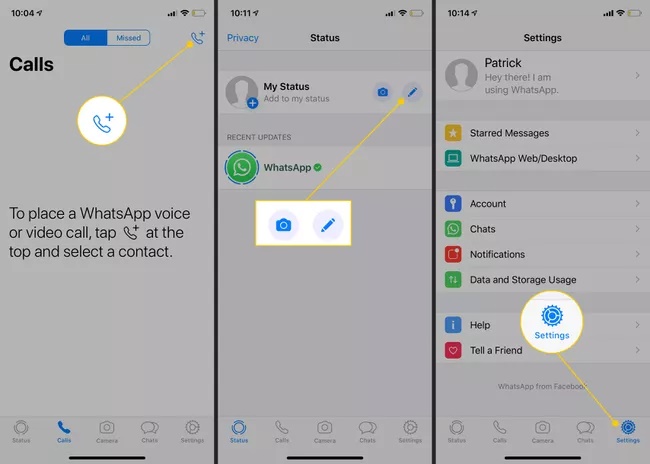
منبع: lifewire
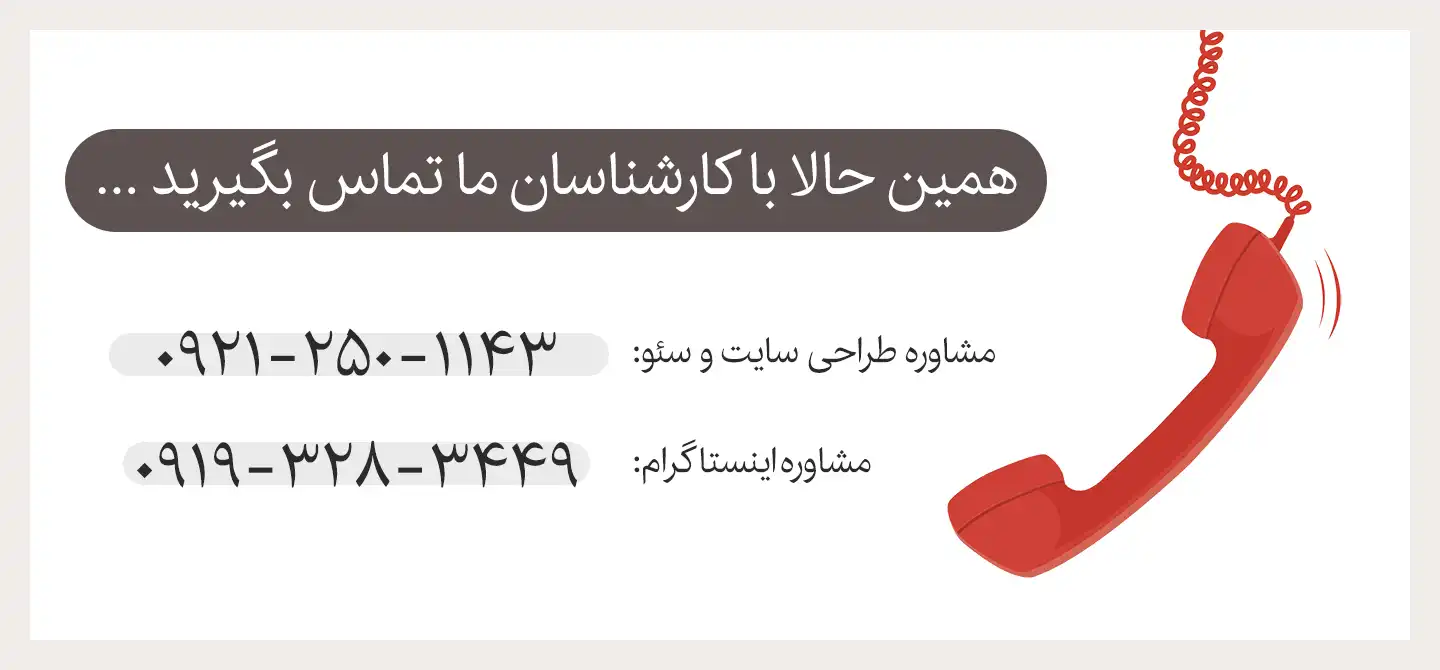
وات
استفاده ازاینستا برای کسب